Conky के लिए एक शुरुआती गाइड
कॉनकी लिनक्स के लिए एक ग्राफिकल टूल है जो वास्तविक समय में आपकी स्क्रीन पर सिस्टम की जानकारी प्रदर्शित करता है। आप कॉन्की लुक और फील को कस्टमाइज़ कर सकते हैं ताकि यह वह जानकारी प्रदर्शित करे जिसके लिए आपको इसकी आवश्यकता है।

डिफ़ॉल्ट रूप से आप जिस प्रकार की जानकारी देखते हैं वह है:
- कंप्यूटर का नाम
- अपटाइम
- आवृत्ति (मेगाहर्ट्ज में)
- आवृत्ति (गीगाहर्ट्ज़ में)
- रैम का उपयोग
- स्वैप उपयोग
- सि पि यु का उपयोग
- प्रक्रियाएं / चल रही प्रक्रियाएं
- फाइल सिस्टम
- नेटवर्किंग
- शीर्ष चल रही प्रक्रियाएं
यहां बताया गया है कि Conky कैसे स्थापित करें और इसे कैसे अनुकूलित करें।
Conky. स्थापित करना
यदि आप a. का उपयोग कर रहे हैं डेबियन आधारित Linux वितरण जैसे कि इनमें से कोई भी उबंटू परिवार (उबंटू, उबंटू मेट, उबंटू गनोम, कुबंटू, जुबंटू, और लुबंटू), लिनक्स पुदीना, या बोधि, निम्न का उपयोग करें उपयुक्त-आदेश प्राप्त करें:
sudo apt conky स्थापित करें
यदि आप उपयोग कर रहे हैं फेडोरा या Centos निम्न का उपयोग करें डीएनएफ कमांड:
sudo dnf conky स्थापित करें
के लिये ओपनएसयूएसई, निम्न ज़ीपर कमांड का उपयोग करें:
sudo zypper conky स्थापित करें
के लिये आर्क लिनक्स, निम्न का उपयोग करें पैकमैन कमांड:
सुडो पॅकमैन -एस कोंकी
उपरोक्त प्रत्येक मामले में शामिल हैं सुडो अपने विशेषाधिकारों को बढ़ाने के लिए।
चल रहा है Conky
आप निम्न आदेश चलाकर सीधे टर्मिनल से Conky चला सकते हैं:
कोंक्य
अपने आप में, यह बहुत अच्छा नहीं है, और आपको स्क्रीन फ़्लिकर मिल सकती है।
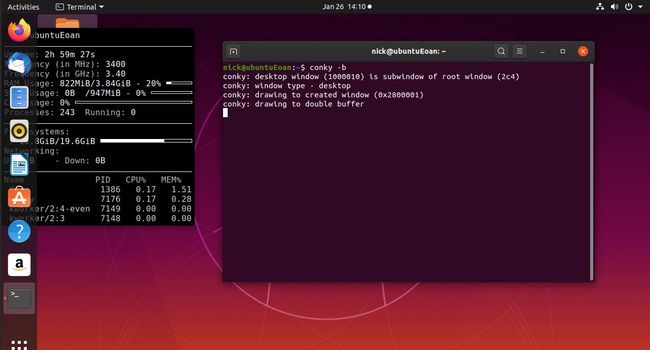
झिलमिलाहट से छुटकारा पाने के लिए निम्नलिखित तरीकों से शंकु चलाएं:
कोंकी -बी
करने के लिए conky करने के लिए पृष्ठभूमि प्रक्रिया के रूप में चलाएं, निम्न आदेश का प्रयोग करें:
शंकु-बी और
स्टार्टअप पर चलाने के लिए Conky प्राप्त करना प्रत्येक Linux वितरण के लिए भिन्न होता है। यह उबंटू पेज दिखाता है कि इसे सबसे लोकप्रिय उबंटू वेरिएंट के लिए कैसे किया जाता है।
एक कॉन्फ़िगरेशन फ़ाइल बनाना
डिफ़ॉल्ट रूप से, Conky कॉन्फ़िगरेशन फ़ाइल /etc/conky/conky.conf में स्थित होती है। आपको अपनी खुद की कॉन्फ़िगरेशन फ़ाइल बनानी चाहिए।
Conky के लिए कॉन्फ़िगरेशन फ़ाइल बनाने के लिए, एक टर्मिनल विंडो खोलें और अपनी होम निर्देशिका पर नेविगेट करें:
सीडी ~
वहां से, आपको हिडन कॉन्फिग फोल्डर में नेविगेट करना होगा।
सीडी .config
आप बस टाइप कर सकते थे (cd ~/.config)। पर गाइड पढ़ें सीडी कमांड फ़ाइल सिस्टम नेविगेट करने के बारे में अधिक जानकारी के लिए।
अब जब आप .config फ़ोल्डर में हैं, तो डिफ़ॉल्ट कॉन्फ़िगरेशन फ़ाइल की प्रतिलिपि बनाने के लिए निम्न आदेश चलाएँ।
सुडो सीपी /etc/conky/conky.conf .conkyrc
फिर, फ़ाइल के स्वामित्व को अपने उपयोगकर्ता में बदलें।
sudo chown उपयोगकर्ता: उपयोगकर्ता .conkyrc
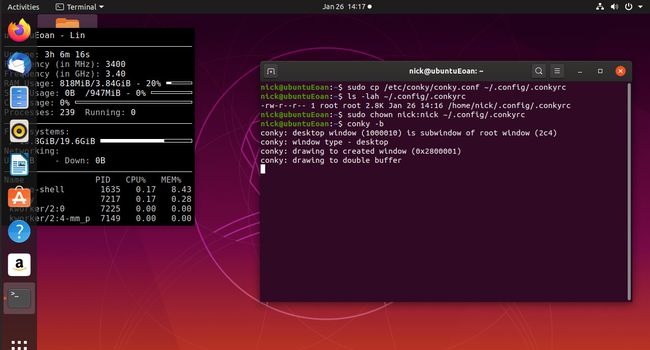
स्टार्टअप पर कॉन्की चलाने के लिए एक स्क्रिप्ट बनाएं
आप जिस भी वितरण और ग्राफिकल डेस्कटॉप का उपयोग कर रहे हैं, उसके लिए स्टार्टअप रूटीन में कॉन्की को जोड़ना बहुत अच्छा काम नहीं करता है।
आपको डेस्कटॉप के पूरी तरह से लोड होने की प्रतीक्षा करनी होगी। ऐसा करने का सबसे अच्छा तरीका है कि कॉन्की को लॉन्च करने के लिए एक स्क्रिप्ट बनाई जाए और स्क्रिप्ट को स्टार्टअप पर चलाया जाए।
एक टर्मिनल विंडो खोलें और अपने होम फोल्डर में नेविगेट करें।
conkystartup.sh का उपयोग करके एक फ़ाइल बनाएँ नैनो या यहां तक कि कैट कमांड. (आप फ़ाइल नाम के आगे एक बिंदु लगाकर इसे छुपा सकते हैं)।
फ़ाइल में इन पंक्तियों को दर्ज करें:
#!/बिन/बैश
नींद 10
शंकु-बी और
फ़ाइल को सहेजें और निम्न आदेश का उपयोग करके इसे निष्पादन योग्य बनाएं:
sudo chmod a+x ~/conkystartup.sh
अब अपने वितरण के लिए स्टार्टअप एप्लिकेशन की सूची में conkystartup.sh स्क्रिप्ट जोड़ें।
डिफ़ॉल्ट रूप से, Conky अब आपकी .conkyrc फ़ाइल को .config फ़ोल्डर में उपयोग करता है। यदि आप चाहते हैं तो आप एक अलग कॉन्फ़िगरेशन फ़ाइल निर्दिष्ट कर सकते हैं, और यदि आप एक से अधिक Conky चलाने का इरादा रखते हैं तो यह उपयोगी है। (शायद एक बाईं ओर और एक दाईं ओर)।
सबसे पहले, दो कॉन्की कॉन्फ़िगरेशन फ़ाइलें निम्नानुसार बनाएं:
सुडो सीपी /etc/conky/conky.conf ~/.config/.conkyleftrc
सुडो सीपी /etc/conky/conky.conf ~/.config/.conkyrightrc
अब अपना conkystartup.sh इस प्रकार संपादित करें:
#!/बिन/बैश
नींद 10
conky -b -c ~/.config/.conkyleftrc &
conky -b -c ~/.config/.conkyrightrc &
फ़ाइल सहेजें।
जब आपका कंप्यूटर रीबूट होता है, तो आपके पास दो Conkys चल रहे होते हैं। आपके पास दो से अधिक चल सकते हैं, लेकिन याद रखें कि Conky स्वयं संसाधनों का उपयोग करता है, और इस बात की एक सीमा है कि आप कितनी सिस्टम जानकारी दिखाना चाहते हैं।
कॉन्फ़िगरेशन सेटिंग्स बदलना
कॉन्फ़िगरेशन सेटिंग्स को बदलने के लिए, कॉन्की कॉन्फ़िगरेशन फ़ाइल को संपादित करें जिसे आपने .config फ़ोल्डर में बनाया था।
ऐसा करने के लिए एक टर्मिनल खोलें और निम्न कमांड चलाएँ:
सुडो नैनो ~/.config/.conkyrc
वारंटी स्टेटमेंट को तब तक स्क्रॉल करें जब तक कि आपको conky.config शब्द न दिखाई दें।
Conky.config सेक्शन में { और } के बीच की सभी सेटिंग्स परिभाषित करती हैं कि विंडो खुद कैसे बनाई जाती है।
उदाहरण के लिए, कॉन्की विंडो को नीचे बाईं ओर ले जाने के लिए आप संरेखण को 'bottom_left' पर सेट करते हैं। बाएं और दाएं कॉन्की विंडो की अवधारणा पर वापस जाने पर, आप बाईं कॉन्फ़िगरेशन फ़ाइल पर संरेखण को 'top_left' पर और दाएं कॉन्फ़िगरेशन फ़ाइल पर संरेखण को 'top_right' पर सेट करेंगे।
आप 0 से अधिक किसी भी संख्या के लिए बॉर्डर_विड्थ मान सेट करके और draw_borders विकल्प को सत्य पर सेट करके विंडो में बॉर्डर जोड़ सकते हैं।
मुख्य पाठ का रंग बदलने के लिए, default_color विकल्प संपादित करें और लाल, नीला या हरा जैसे रंग निर्दिष्ट करें।
आप draw_outline विकल्प को सही पर सेट करके विंडो में एक आउटलाइन जोड़ सकते हैं। आप default_outline_color विकल्प में संशोधन करके आउटलाइन का रंग बदल सकते हैं। फिर से आप लाल, हरा, नीला आदि निर्दिष्ट करेंगे।
इसी तरह, आप draw_shades को true में बदलकर एक शेड जोड़ सकते हैं। फिर आप default_shade_colour सेट करके रंग में संशोधन कर सकते हैं।
यह इन सेटिंग्स के साथ खेलने के लायक है कि आप इसे जिस तरह से पसंद करते हैं उसे पाने के लिए।
आप फ़ॉन्ट पैरामीटर में संशोधन करके फ़ॉन्ट शैली और आकार बदल सकते हैं। एक फ़ॉन्ट का नाम दर्ज करें जो आपके सिस्टम पर स्थापित है और आकार को उचित रूप से सेट करें। यह सबसे उपयोगी सेटिंग्स में से एक है क्योंकि डिफ़ॉल्ट 12 बिंदु फ़ॉन्ट काफी बड़ा है।
यदि आप स्क्रीन के बाईं ओर से एक गैप छोड़ना चाहते हैं, तो गैप_एक्स सेटिंग संपादित करें। इसी तरह स्क्रीन के ऊपर से स्थिति बदलने के लिए गैप_वाई सेटिंग में संशोधन करें।

विंडो के लिए कॉन्फ़िगरेशन सेटिंग्स की एक पूरी मेजबानी है। यहाँ कुछ सबसे उपयोगी हैं:
- बॉर्डर_इनर_मार्जिन - बॉर्डर और टेक्स्ट के बीच का मार्जिन
- Border_outer_margin - सीमा और खिड़की के किनारे के बीच का मार्जिन
- default_bar_height - सलाखों के लिए ऊंचाई (ग्राफ तत्व)
- default_bar_width - बार के लिए चौड़ाई (ग्राफ तत्व)
- डिफ़ॉल्ट_गेज_ऊंचाई
- डिफ़ॉल्ट_गेज_चौड़ाई
- draw_graph_borders - चुनें कि क्या ग्राफ़ की सीमाएँ हैं
- न्यूनतम_चौड़ाई - खिड़की की न्यूनतम चौड़ाई
- अधिकतम_चौड़ाई - खिड़की की अधिकतम चौड़ाई
- न्यूनतम_ऊंचाई - खिड़की की न्यूनतम ऊंचाई
- max_heigh - खिड़की की अधिकतम ऊंचाई
- खुद_विंडो_शीर्षक - कोंकी विंडो को अपनी पसंद का शीर्षक दें
- own_window_argb_visual - पारदर्शिता चालू करें
- own_window_argb_value - 0 और 255 के बीच की संख्या। 0 अपारदर्शी है, 255 पूरी तरह से पारदर्शी है।
- short_units - इकाइयों को एक एकल वर्ण बनाएं
- show_graph_range - ग्राफ़ द्वारा कवर की गई समय सीमा दिखाता है
- show_graph_scale - स्केल किए गए ग्राफ़ में अधिकतम मान दिखाता है
- अपरकेस - सभी टेक्स्ट को अपरकेस में दिखाएं
Conky. द्वारा दिखाई गई जानकारी को कॉन्फ़िगर करना
Conky द्वारा दिखाई गई जानकारी में संशोधन करने के लिए, Conky कॉन्फ़िगरेशन फ़ाइल के conky.config अनुभाग के आगे स्क्रॉल करें।
आपको एक सेक्शन दिखाई देगा जो इस तरह से शुरू होता है:
"conky.text = [["
आप जो कुछ भी प्रदर्शित करना चाहते हैं वह इस खंड में जाता है।
पाठ अनुभाग के भीतर की रेखाएँ कुछ इस तरह दिखती हैं:
${रंग ग्रे}अपटाइम:$रंग $अपटाइम
{रंग ग्रे} निर्दिष्ट करता है कि "अपटाइम" शब्द ग्रे रंग का होगा। आप इसे अपनी इच्छानुसार किसी भी रंग में बदल सकते हैं।
$uptime से पहले का $color यह निर्दिष्ट करता है कि अपटाइम मान डिफ़ॉल्ट रंग में प्रदर्शित होता है। $uptime सेटिंग को आपके सिस्टम अपटाइम से बदल दिया गया है।
आप सेटिंग के सामने "स्क्रॉल" शब्द जोड़कर टेक्स्ट को स्क्रॉल कर सकते हैं:
${scroll 16 $nodename - $sysname $kernel $मशीन पर |}
आप निम्न को जोड़कर सेटिंग्स के बीच क्षैतिज रेखाएँ जोड़ सकते हैं:
$घंटा
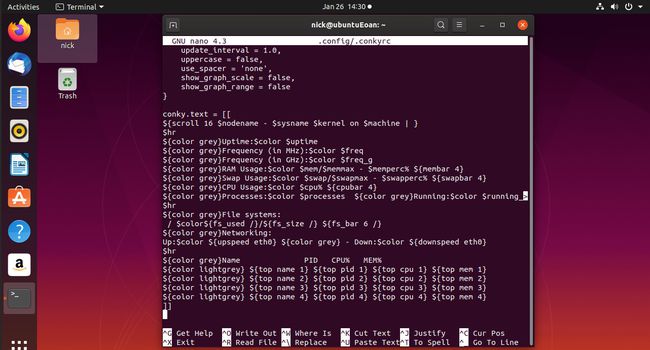
यहां कुछ अधिक उपयोगी सेटिंग्स दी गई हैं जिन्हें आप जोड़ना चाहेंगे:
- दुस्साहसिक_बार - दुस्साहसी संगीत खिलाड़ी प्रगति बार
- दुस्साहसिक_चैनल - वर्तमान धुन के लिए दुस्साहसी चैनलों की संख्या
- दुस्साहसिक_फाइल - वर्तमान धुन के लिए फ़ाइल नाम
- दुस्साहसिक_लंबाई - वर्तमान धुन की लंबाई
- दुस्साहसिक_प्लेलिस्ट_लंबाई - प्लेलिस्ट में धुनों की संख्या
- बैटरी_प्रतिशत - बैटरी प्रतिशत
- बैटरी_टाइम - बैटरी का समय शेष
- सीपीयू - सीपीयू उपयोग
- सीपीयूबार - सीपीयू बार चार्ट
- सीपीयूगेज - सीपीयू गेज
- डेस्कटॉप_नाम - डेस्कटॉप का नाम
- डिस्कियो (डिवाइस) - डिस्क io. प्रदर्शित करता है
- वितरण - वितरण का नाम
- downspeedf (नेट) - किलोबाइट में गति डाउनलोड करें
- निष्पादन आदेश - एक शेल कमांड निष्पादित करता है और Conky में आउटपुट प्रदर्शित करता है
- fs_bar - फ़ाइल सिस्टम पर कितनी जगह का उपयोग किया जाता है
- fs_bar_free - फ़ाइल सिस्टम पर कितना खाली स्थान उपलब्ध है
- fs_free - फाइल सिस्टम पर खाली जगह
- fs_free_perc - प्रतिशत के रूप में खाली स्थान
- छवि - एक छवि प्रदर्शित करता है
- कर्नेल - कर्नेल संस्करण
- loadavg (1|2|3) - 1, 5 और 15 मिनट के लिए औसत लोड
- मेम - उपयोग में स्मृति की मात्रा
- मेम्बर - बार प्रयोग में मेमोरी दिखा रहा है
- मेमफ्री - फ्री मेमोरी की मात्रा
- memperc - उपयोग में स्मृति का प्रतिशत
- mpd_album - वर्तमान एमपीडी गीत में एल्बम
- mpd_artist - वर्तमान एमपीडी गीत में कलाकार
- mpd_bar - एमपीडी की प्रगति का बार
- mpd_file - वर्तमान mpd गीत के लिए फ़ाइल नाम
- mpd_length - गाने की लंबाई
- mpd_title - गाने का नाम
- mpd_vol - एमपीडी प्लेयर का वॉल्यूम
- नोडनाम - होस्टनाम
- प्रक्रियाएं - कुल प्रक्रियाएं
- रनिंग_प्रोसेसेस - कार्रवाई में प्रक्रियाएं
- स्वैप - उपयोग में स्वैप स्थान की मात्रा
- स्वैपबार - बार स्वैप उपयोग दिखा रहा है
- स्वैपफ्री - मुफ्त स्वैप की राशि
- स्वैपमैक्स - स्वैप की कुल राशि
- स्वैपर - उपयोग में स्वैप का प्रतिशत
- धागे - कुल धागे
- समय (प्रारूप) - स्थानीय समय
- upspeedf - अपलोड गति
- अपटाइम - सिस्टम अपटाइम
- user_names - लॉग इन किए गए उपयोगकर्ताओं की सूची बनाएं
- user_number - लॉग इन किए गए उपयोगकर्ताओं की संख्या
- user_times - उपयोगकर्ताओं द्वारा लॉग इन किए जाने की अवधि
- यूटाइम - यूटीसी प्रारूप में समय
- मौसम - मौसम की जानकारी
सारांश
कॉन्की कॉन्फ़िगरेशन सेटिंग्स की एक पूरी संपत्ति है, और आप पूरी सूची को पढ़कर पा सकते हैं आधिकारिक कॉन्की मैनुअल पेज.
